财务人事应该学会的数据对比①单列文本对比
合并计算快速查人员变动
作者:壹仟伍佰万来源:部落窝教育发布时间:2019-01-08 14:57:10点击:3562
小伙伴们大家好!相信大家平时在整理数据时,都会对比数据是否有重复的地方,或者该数据与源数据相比是否有增加或者减少。数据量不大还好,数据量大的话,对比就比较费劲了。接下来我们将进入数据对比系列课程的学习。该系列一共有两篇教程,分别是单列文本对比和多列数据对比。接下来小伙伴们可要认真学习哦!

下面是上月和本月的财务数据,我们需要找出哪些是离职员工,哪些是新入职员工。是不是光看到这两张表头都大啦!毕竟这么多数据,如果用眼睛这样一个一个看,估计早就看花了!不要急不要慌,今天小编教给你通过对单列数据的对比来找出离职和新增的员工!
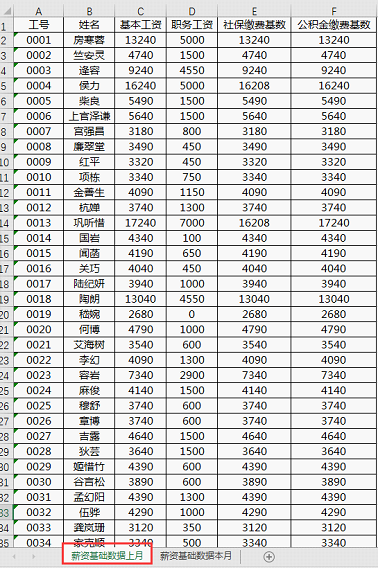

图1 图2
根据图片可知,图1是上月的数据表,而图2是本月的。每位员工有一个唯一的工号。我们想要找出人员的变动情况,只需要依据工号对比姓名这一列的数据即可。
首先我们先点开上月的数据表。在“数据”选项卡―”数据工具”组里有一个“合并计算”的功能,单击它。
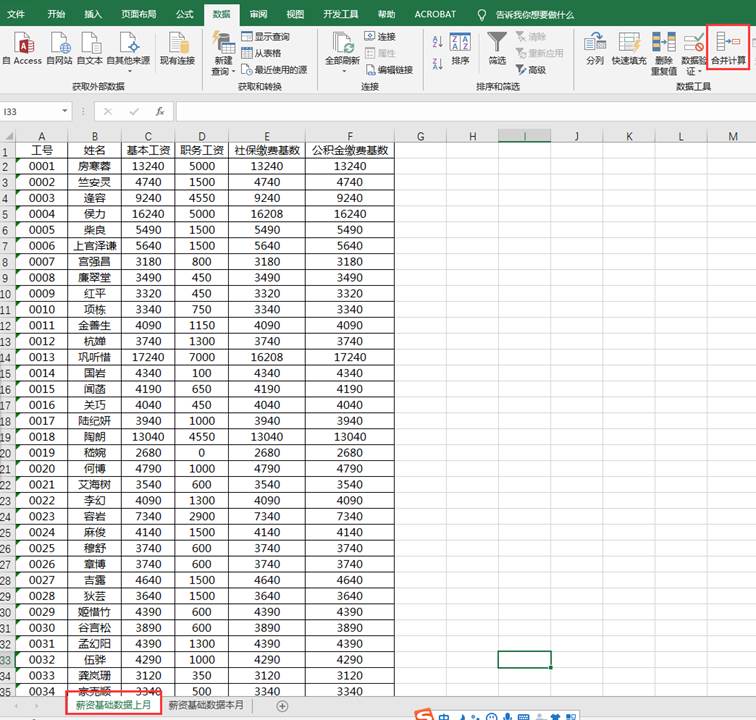
合并计算是指将多个区域的数据合并起来计算。
它的计算方式,可以是求和、计数、平均值等。如果需要对比的是数字如基本工资,那我们就选择以求和方式来计算。如果需要对比文字如姓名,那我们就用计数方式计算咯!
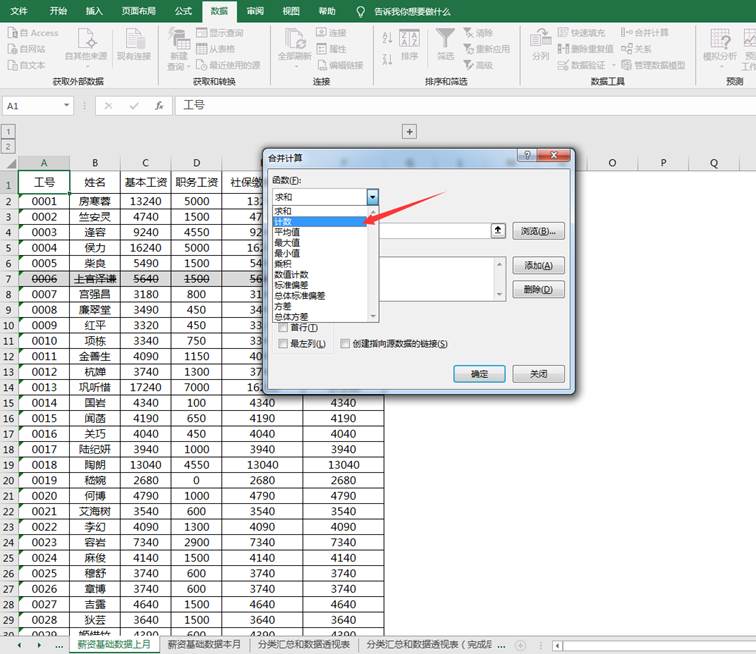
这里我们选择“函数”类型为计数
我们需要以工号为依据,对比姓名。在“引用位置”这一栏中单击![]() 选中AB 两列,然后点击“添加”按钮。
选中AB 两列,然后点击“添加”按钮。
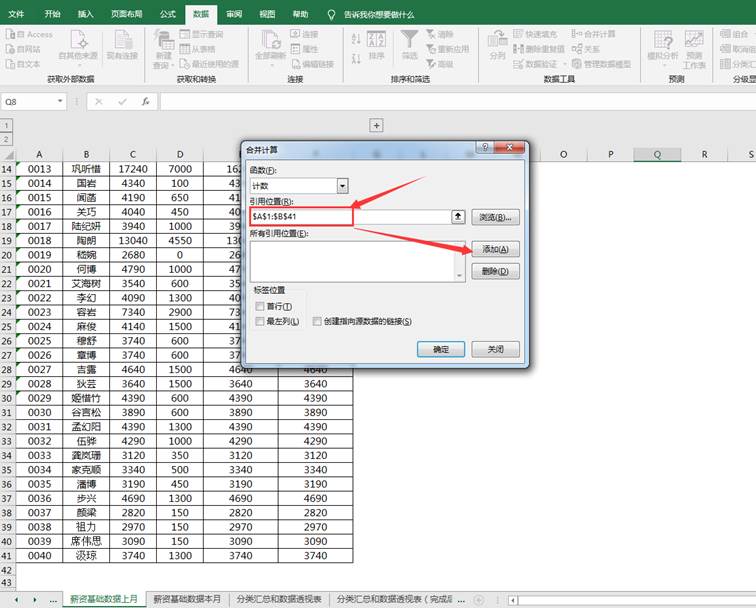
因为需要与本月数据进行对比,所以我们还需要引用本月数据中的AB两列并添加到“所有引用位置”中。数据的引用设置就完成啦~

接着我们注意到引用位置下方有一项“标签位置”,这里我们需要选中首行,和最左列。
选中首行:表示Excel会依据引用区域的第一行的字段标题识别数据,也就是根据标题“工号”和“姓名”来识别数据。作为识别标题,该行不参加运算。两个数据区域一致的标题,合二为一;不一致的并列显示在同一行。如下:
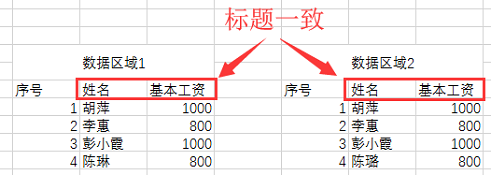



选中最左列:表示Excel会将引用区域的第1列作为对比的依据。作为对比依据,该列不参加运算。两个数据区域首列一致的内容,合二为一;不一致的依次显示在同一列。如下:
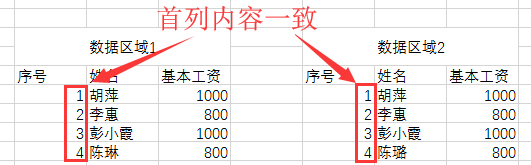
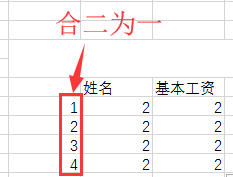

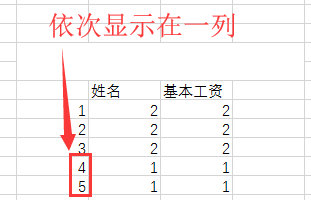
然后我们点击确定,这时候就出现了不同工号的姓名出现的次数。
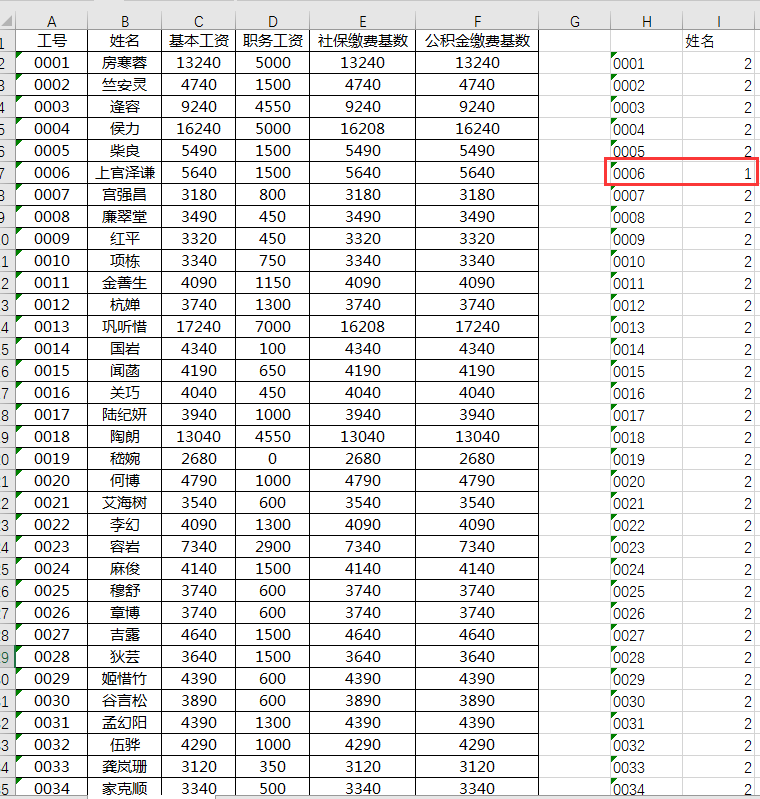
大家可以看出工号“0001”这个人,姓名出现了2次,代表着他上月和本月都在职。工号“0006”只出现了一次,代表着他只是本月或者上月在职,但我们无法判断他是上月离职员工还是本月新入职的员工。
这个时候我们需要区分列标题,让统计的次数出现在不同列。我们将本月数据B列标题“姓名”后面加数字“1”作为区分。
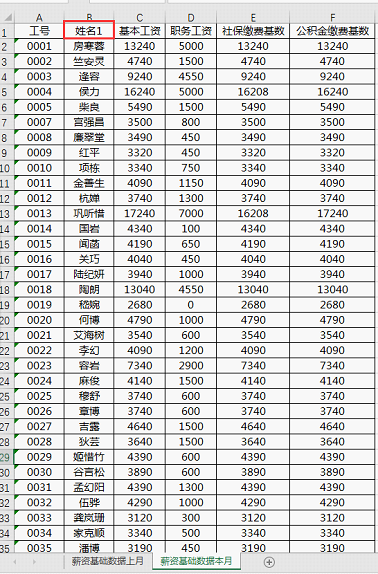
删除前面的合并计算结果,重新单击“合并计算”,得到如下结果:
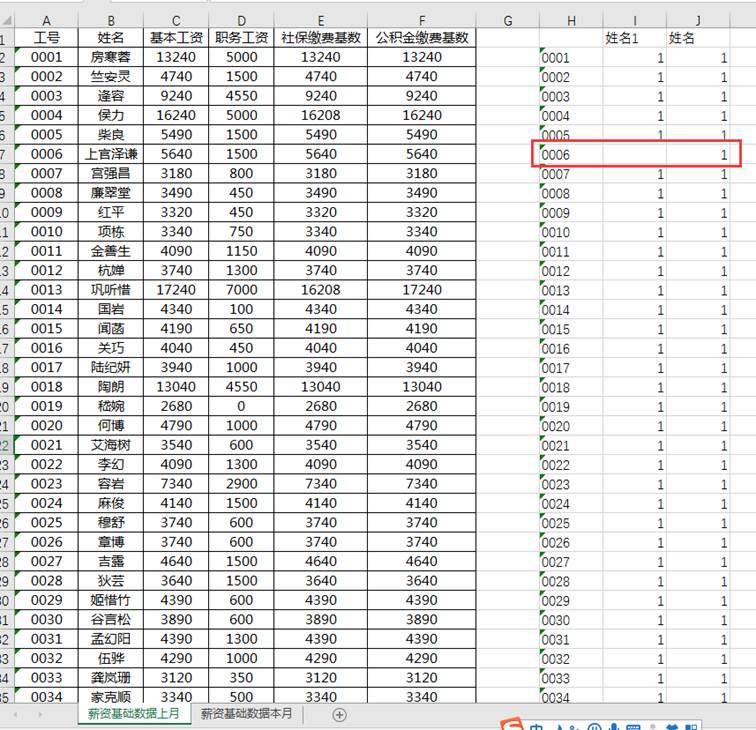
标题“姓名1”代表本月数据,而“姓名”则代表上月数据。我们可以看到“0006”号本月没有,上月有,则表示他是在上月离职了,属于离职员工。
这样我们通过合并计算很方便地对比出了数据。小伙伴们赶紧来实操一下吧!
总结:
利用合并计算查找两张表的文本差异并清楚指出差异出现在哪一张表中有严格的前提:每个文本必须有一个唯一的识别码,譬如本例中的工号。如果不存在这样的前提,则不适合使用合并计算找文本差异。
本文配套的练习课件请加入QQ群:264539405下载。
做Excel高手,快速提升工作效率,部落窝教育《一周Excel直通车》视频和《Excel极速贯通班》直播课全心为你!
扫下方二维码关注公众号,可随时随地学习Excel:
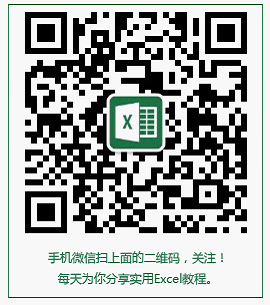
相关推荐:
对比数据的12种方法《再因为核对数据而加班,买块豆腐吧!难道12种方法不够你用?!》 财务人事应该学会的数据对比②《多列数据对比:Vlookup快速核对人员的薪资变动》
常见技巧1《 Ctrl+E,一对相见恨晚的快捷键》
常见技巧2《一起来用好Ctrl+G》
常见技巧3《学会了Ctrl+E,你还需要一个Ctrl+T表格宝宝!》
